Opera mini merupakan salah satu browser populer dan paling banyak digunakan di seluruh dunia salah satunya negara Indonesia, jumlah download sudah mencapai 500 juta di Play Store. Browser Opera mini hadir di perangkat Android maupun iOS. Untuk versi desktopnya juga tersedia untuk pengguna Windows, Linux dan Mac.
Opera mini merupakan versi lite dari browser Opera. Dengan menggunakan browser Opera mini dapat menghemat kuota internet serta browsing jadi lebih ringan dan cepat dibandingkan dengan browser biasa. Banyak fitur yang disematkan di browser Opera mini diantaranya yaitu mode pembaca untuk membaca sebuah berita dan artikel menarik lainnya yang disajikan di browser Opera mini.
Mode pembaca ini merupakan fitur yang digunakan saat kita membaca sebuah artikel agar terlihat hanya berupa tulisan dan gambar. Jika di dalam artikel tersebut terdapat tautan, maka tautan tersebut akan hilang karena dikhususkan hanya untuk membaca.
Bila kita menemui sebuah artikel tutorial atau tips dari Inwepo di browser Opera mini mungkin saat kita membaca tidak akan melihat link download karena kita menggunakan mode baca, untuk mengatasi masalah tersebut kita perlu menonakifkan mode baca di Opera mini. berikut caranya:
1. Buka browser Opera mini.
Download Opera Mini – fast web browser Android
Download Opera Mini – fast web browser iOS
2. Sentuh icon Opera dipojok kanan bawah – masuk ke menu pengaturan (Gear icon).
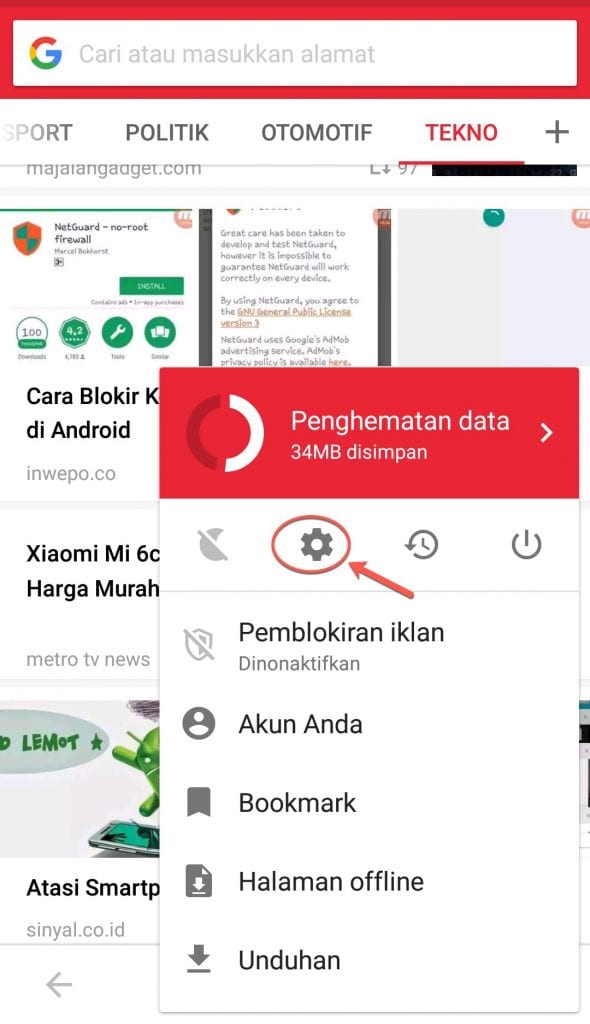
3. Masuk ke menu Konten halaman awal.
4. Pilih menu Mode pembaca – Pilih Dinonaktifkan.
5. Selanjutnya silakan buka kembali artikel tersebut maka otomatis halaman artikel tersebut akan menampilkan semua link-link yang telah dihilangkan.
Saat ini kamu dapat membaca tutorial, tips dan trik Inwepo secara langsung pada halaman feed utama berita teknologi di browser Opera. Karena Inwepo telah bekerja sama dengan Opera.